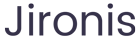2023年TP-Link固件升级指南:确保你的网络设备始终
为何需要定期升级TP-Link固件?
在快速发展的科技时代,网络连接成为我们日常生活的重要部分。TP-Link作为领先的网络设备品牌,其路由器和其他产品的性能直接影响到我们的网络体验。然而,许多用户在购买新设备后,很少关注固件升级的问题。
固件升级的意义在于,它不仅可以增强设备的功能性,还可以修复已知的安全漏洞,从而防止潜在的网络攻击。随着时间的推移,TP-Link会针对其产品推出新的固件,加入最新的安全补丁和功能改进。因此,保持设备固件的更新是提高设备性能和安全性的重要措施。
如何检查TP-Link固件版本
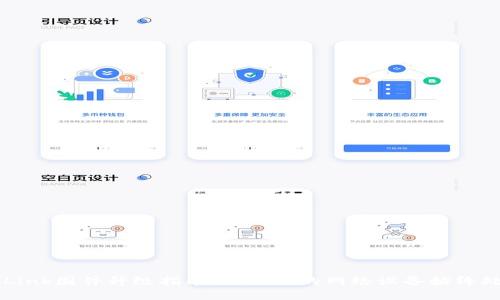
在准备进行固件升级之前,首先需要确认当前设备所运行的固件版本。这个步骤相对简单。用户需登录到TP-Link的管理界面,通常是在浏览器中输入“http://tplinkwifi.net”或设备的本地IP地址。初次登录需要输入用户名和密码,默认情况下通常为“admin/admin”。
一旦成功登入,用户可以在界面的首页找到“系统工具”或“固件升级”选项。点击进入后,会有当前固件版本的信息显示在页面上,与TP-Link官方网站上最新的固件版本进行比较,从而判断是否需要进行升级。
如何下载最新的固件
如果发现固件需要更新,下一步就是下载最新版本。在TP-Link官网的“支持”页面,搜索你的设备型号,找到固件下载的选择。确保下载适用于你设备特定型号的固件,这一点至关重要,因为错误的固件可能会导致设备无法正常工作。
在下载页面上,注意查看固件的发布日期和版本号,确保获取到的是最新版本。如果你不确定随设备而来的固件是否已经过时,可以查看该页面的更新记录,以了解增加的功能或修复的问题。
升级固件的步骤

在下载完成后,用户应返回到TP-Link的管理界面,找到“固件升级”部分。一般来说,这里会有“浏览”按钮,点击后选择之前下载的固件文件。文件选择完毕后,确认无误的情况下,点击“升级”按钮开始固件安装过程。
此时,设备无论是重启还是更新,切勿断电或掉线,这可能会导致升级失败,甚至使设备变砖。管理界面上会显示升级的进度条,用户耐心等待,切勿在此过程中进行其他操作。
固件升级后的注意事项
固件升级完成后,设备会自动重启。重启后,建议用户再次检查固件版本,确认已经成功更新。如果存在设置问题,要考虑重置设备。在TP-Link设备中,通常通过按设备后面的重置按钮进行系统重置。不过,重置后,所有的自定义设置,包括Wi-Fi名称和密码等,都将恢复至出厂设置。
重置设备并不意味着用户一定需要全部重新配置,有些情况下,可以从前一次的设定中导入必要的设置,省去重复输入的麻烦。用户可以在“备份/恢复”选项中查看之前的备份设置,方便直接导入。
常见问题解答
1. *固件升级失败怎么办?* 当固件升级出现问题,可以尝试强制重启设备,重新进行固件升级。如果依然失败,可以联系TP-Link的客服获取帮助。
2. *固件升级对网络性能有影响吗?* 升级后的固件信息通常包括性能和安全性增强,理论上可以对网络性能产生积极影响。但部分情况下,特定的固件可能会带来意外的兼容性问题,因此建议用户在升级新固件时关注社区用户的反馈。
3. *是否需要对每个TP-Link设备都进行固件升级?* 是的,尤其是在网络复杂的家庭或办公室环境中,保持所有设备的软件版本一致能够保证整体网络的稳定性。当不同设备间存在重大版本差异时,可能导致意外的性能减退。
总结:保持设备最佳状态的关键
固件升级是维护TP-Link网络设备性能的重要步骤。通过定期检查设备固件版本,下载和安装最新版本,用户不仅能够充分利用设备的潜力,还能增强家庭网络的安全性。虽然这一过程在初看似乎复杂,但随着实践的增加,用户会逐渐掌握自己的设备固件管理。
在日常网络使用中,保持关注TP-Link官网的更新动态,查看用户反馈,以便于在最合适的时候选择合适的固件升级,有效确保网络设备始终处于最佳状态。关键在于,无论使用什么品牌的网络设备,掌握其固件更新的重要性,都是提升网络体验的关键所在。
通过本篇指南,相信你能够在未来进行TP-Link固件升级时,得心应手地应对各种情况,提升你的网络使用体验。